编辑:秩名2020-08-05 10:39:28
在浏览网页时,大家可能会遇到一个网页大半天都打不开,等了很久之后才提示“XXX错误,请转向XXX网址重试”。遇到这种情况,有时并不是网速太慢的原因,而是浏览器设置问题。
下面浏览器小编教大家如何在Vista和XP系统下提高IE浏览器的速度:
1.在IE浏览器中的工具栏中,打开Internet选项,在其中的常规选项中的“浏览历史记录”中的“设置”里,修改使用的磁盘空间。
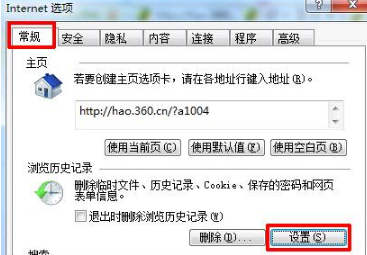
2.将“要使用的磁盘空间”设置为1M。
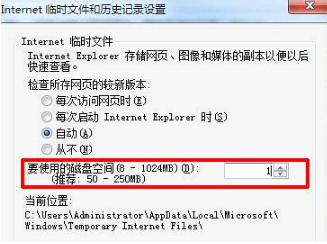
3.在桌面的IE浏览器图标上,鼠标右击打开“属性”,然后在对话框中的“高级”选项中,取消一下系统默认的选择:
通过代理连接使用HTTP1.1;
对证书地址不匹配发出警告;
点选“禁用仿冒网站筛选”;
检查发行商的证书是否吊销;
检查服务器证书吊销;
检查下载的程序的签名;
检查提交的POST重定向到不与许发送到的区域时发出警告;
启用集成Windows验证;
启用FTP文件视图;
使用被动FTP。
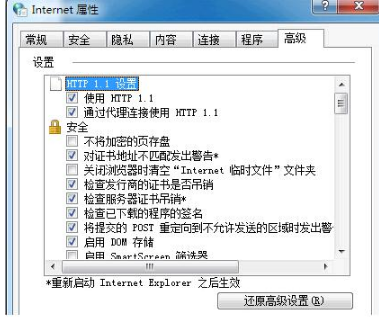
以上就是iefans网小编为大家带来的ie浏览器加速设置方法介绍,喜欢的小伙伴们请大家继续关注IE浏览器中文网。